摘要:
先決條件:系統(tǒng)需要有兩塊硬盤(pán)和兩張網(wǎng)卡。
配置網(wǎng)卡,如果系統(tǒng)已經(jīng)能夠聯(lián)網(wǎng)則跳過(guò)此步
vi /etc/sysconfig/network-scripts/ifcfg-eth0; 修改 ONBOOT=yes; service network restart
安裝wget,如果已經(jīng)安裝則跳過(guò)此步
yum install wget -y
分區(qū)用于cinder-volumes
fdisk /dev/sdb; n p 1 ret ret w; vgcreate cinder-volumes /dev/sdb1;
修改更新源
啟用網(wǎng)易的CentOS更新源
cd /etc/yum.repo.d/ ; wget http://mirrors.163.com/.help/CentOS6-Base-163.repo ;mv CentOS-Base.repo CentOS-Base.repo.bak; mv CentOS6-Base-163.repo CentOS-Base.repo
啟用OpenStack的更新源
vi openstack.repo ;
輸入如下內(nèi)容并保存:
[openstack]baseurl=http://rdo.fedorapeople.org/openstack/openstack-grizzly/epel-6 gpgcheck=0
更新yum源
yum clean all; yum makecache; yum update
安裝PackStack
yum install -y openstack-packstack
接下來(lái)一鍵安裝OpenStack,--install-hosts參數(shù)需要輸入你的IP地址
packstack --install-hosts=your_ip; 提示輸入的時(shí)候輸入你的密碼,等待安裝完成即可。
正文
這里所說(shuō)的最簡(jiǎn)安裝OpenStack指的是在centos系統(tǒng)下、且安裝需要的操作步驟最少。如果環(huán)境不限,最簡(jiǎn)安裝是使用StackOps,它是集成了openstack的ubuntu系統(tǒng).安裝了它提供的iso鏡像之后,openstack已經(jīng)安裝好了。
但是,由于許多公司用centos作為主要運(yùn)營(yíng)環(huán)境,那么最簡(jiǎn)的安裝就如本文所列步驟。注意,一定要是64位的centos,最簡(jiǎn)安裝即可。32位的系統(tǒng)會(huì)由于缺失一些安裝包而失敗。
一,下載
下載鏈接:http://ftp.sjtu.edu.cn/centos/6.4/isos/x86_64/ 下載 CentOS-6.4-x86_64-minimal.iso 即可。
二,安裝虛擬機(jī):
新建一個(gè)虛擬機(jī),配置如下圖所示。關(guān)鍵是需要兩塊硬盤(pán)和兩個(gè)網(wǎng)卡,
其中一個(gè)網(wǎng)卡是nat,另一個(gè)是host-only(不確定)。否則后續(xù)packstack的安裝會(huì)失敗。
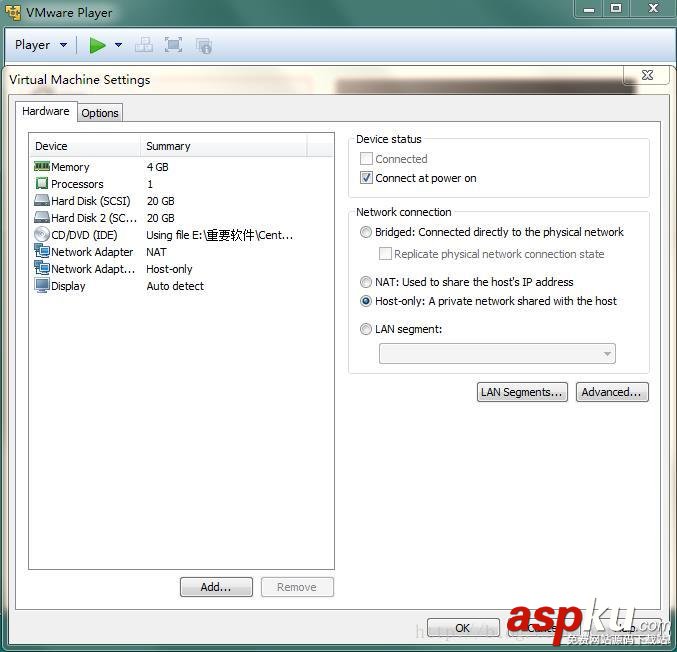
在這里選擇第一個(gè)硬盤(pán)點(diǎn)右箭頭即可。
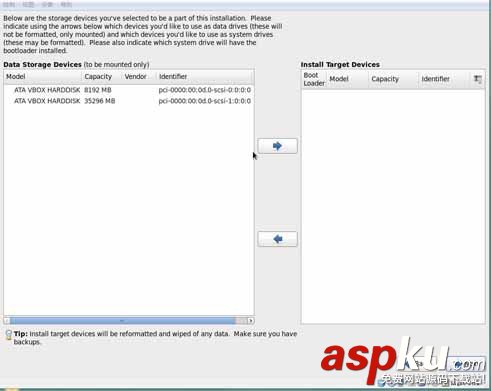
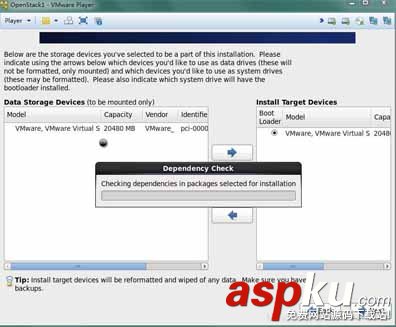
很快裝完。
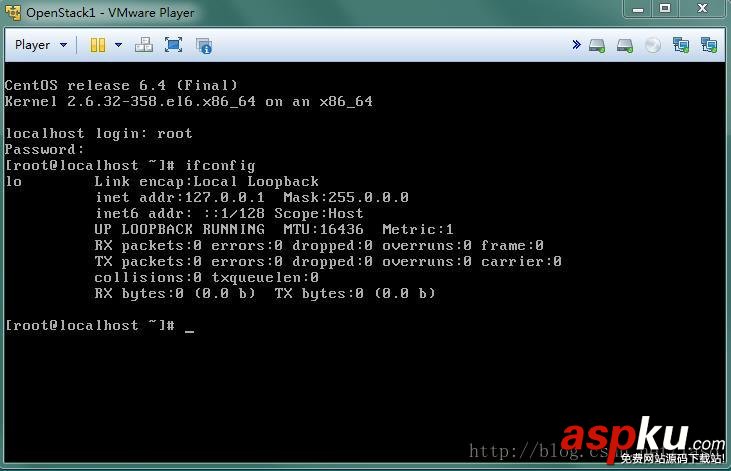
三,配置IP地址
剛裝完之后是沒(méi)有IP的。
vi /etc/sysconfig/network-scripts/ifcfg-eth0
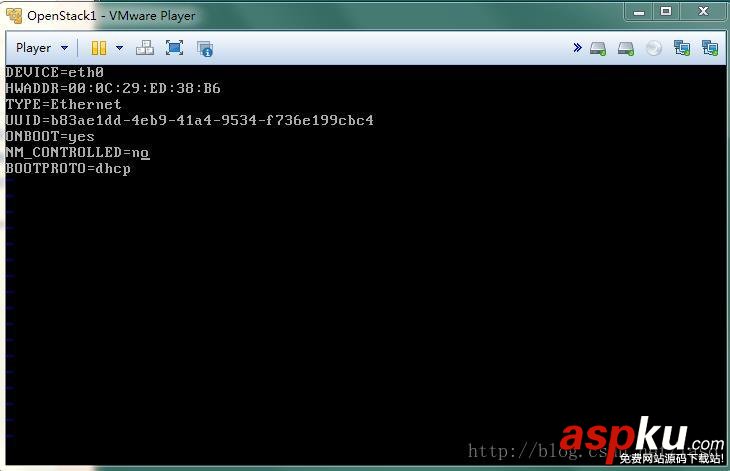
配置為dhcp即可,也可以配置為靜態(tài)ip,如原文所配。
然后重啟網(wǎng)絡(luò)服務(wù)。 service network restart 可以看到有了ip地址。
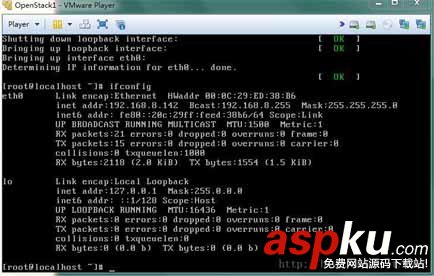
四,添加更新源
cd /etc/yum.reops.d/
在最小安裝下,連wget都沒(méi)有,所以需要安裝,如果安裝的dvd版,則忽略此步驟
yum install wget
下載網(wǎng)易的鏡像repo文件,也可以根據(jù)你的網(wǎng)絡(luò)情況去下載別的repo文件。
wget http://mirrors.163.com/.help/CentOS6-Base-163.repo mv CentOS-Base.repoCentOS-Base.repo.bak mvCentOS6-Base-163.repoCentOS-Base.repo
添加 openstack.repo
vi openstack.repo
輸入以下內(nèi)容
[openstack] baseurl=http://rdo.fedorapeople.org/openstack/openstack-grizzly/epel-6 gpgcheck=0
然后輸入命令更新源:
yum clean all yum makecache yum update
五,硬盤(pán)操作
然后進(jìn)行磁盤(pán)分區(qū)和掛載:
fdisk /dev/sdb n p 1 return(回車(chē)) retrun(回車(chē)) w
對(duì)硬盤(pán)/dev/sdb1進(jìn)行操作
輸入:
vgcreate cinder-volumes /dev/sdb1
這個(gè)步驟并不需要安裝cinder.看到如下提示說(shuō)明操作成功: Volume group "cinder-volumes" successfully created
六,安裝packstack
yum install -y openstack-packstack
七,使用packstack進(jìn)行openstack的安裝
packstack --install-hosts=192.168.8.142
下一步需要輸入你的root賬戶的密碼
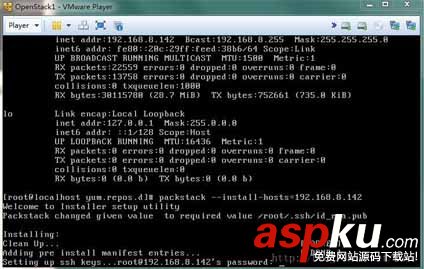
可以看到,進(jìn)行了一系列安裝。
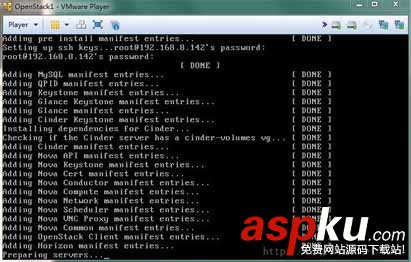
八,安裝成功
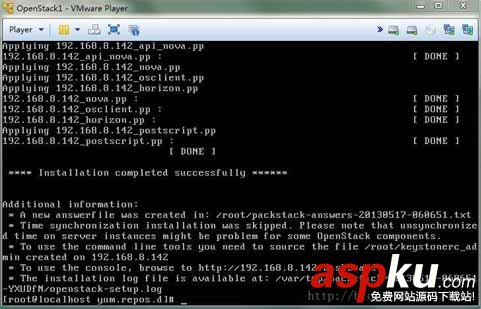
九,登陸dashboard,管理openstack
按照上面的提示,登陸http://your-ip/dashboard,即可管理openstack。
這一步,如果使用的vbox虛擬機(jī),則需要按照VirtualBox虛擬機(jī)上網(wǎng)并主宿互訪 -- 整理 這個(gè)帖子的方法進(jìn)行配置,這時(shí)候輸入的不是訪問(wèn)外網(wǎng)的Nat網(wǎng)卡(eth0)的地址,而是host-only網(wǎng)卡(eth1)的地址.因?yàn)樵趘box中宿主機(jī)與虛擬機(jī)的通信是通過(guò)host-only網(wǎng)卡來(lái)完成的。
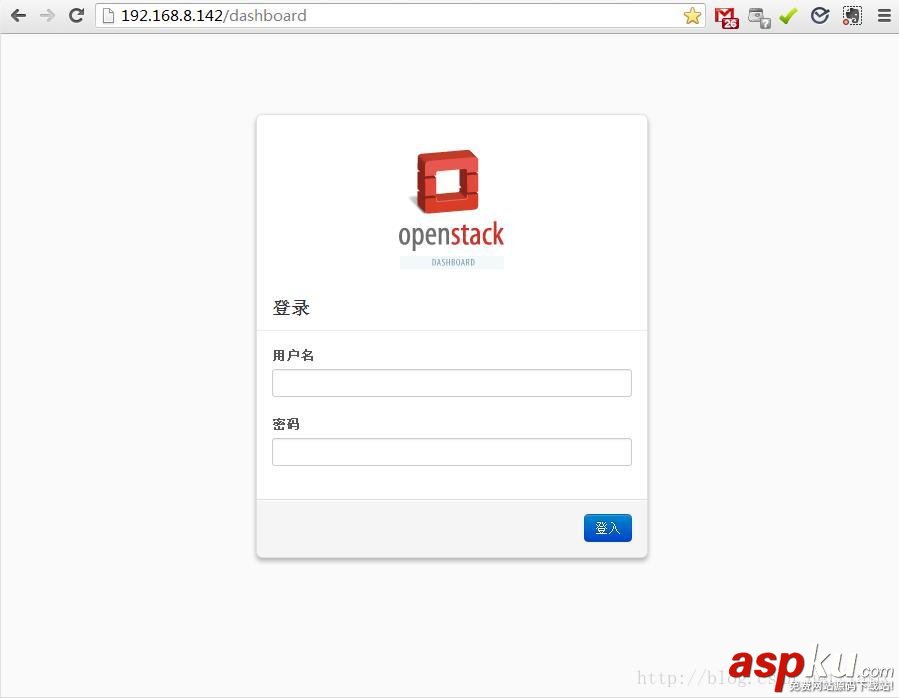
用戶名與密碼保存在root目錄下的keystonerc_admin文件,使用cat命令進(jìn)行查看:
cat /root/keystonerc_admin
命令行:source /root/keystonerc_admin 可導(dǎo)入一些環(huán)境參數(shù)
然后執(zhí)行一些命令,比如:
keystone user-list
創(chuàng)建一個(gè)普通用戶
keystone user-create --name tcommerce --pass PASSWORD
安裝完成之后,可以參考進(jìn)行openstack的使用。以上就是本文的全部?jī)?nèi)容,希望對(duì)大家的學(xué)習(xí)有所幫助,也希望大家多多支持VEVB武林網(wǎng)。
新聞熱點(diǎn)
疑難解答
圖片精選